AZ WooCommerce Verilerini İçe Aktarma
Yayınlanan: 2021-01-08Bu makalede, WP Ultimate CSV Importer eklentisi ile AZ WooCommerce ürünleri verilerinin WordPress'e aktarılmasını öğreneceksiniz. WooCommerce veri aktarımı, WP Ultimate CSV Importer eklentisinin hem ücretsiz hem de profesyonel sürümlerinde desteklenir. Bu blog, CSV Importer ile veri içe aktarma hakkında birden çok bilgi kombinasyonu sağlar. Yani, burada WooCommerce Ürünlerinin, Eklenti verilerinin, Siparişlerin, geri ödemelerin, kuponların ve Çok Dilli WooCommerce web sitesinin CSV ithalatçısında nasıl içe aktarılacağını açıkladık.

WooCommerce Ürünlerini Import WooCommerce Free Plugin ile İçe Aktarma
Import WooCommerce Free Plugin, özellikle yalnızca WooCommerce destekli siteler için yapılmış WP Ultimate CSV Importer eklentisinden bir eklentidir. Import WooCommerce Free Plugin kullanıcıları, Ürünler, Sayfalar ve blog Yazıları dahil olmak üzere WooCommerce verilerini içe aktarabilir. Burada, WooCommerce for Products ithalatını CSV olarak ithal etmenin basit adım adım içe aktarma sürecini açıkladık.
İlk olarak, WooCommerce eklentisini indirip yükleyin ve etkinleştirin.
Bir Ürün CSV dosyasını içe aktarmak için WordPress kontrol panelinizin sol kenar çubuğundan 'Ücretsiz Nihai CSV İçe Aktarıcı' menüsünü seçin.
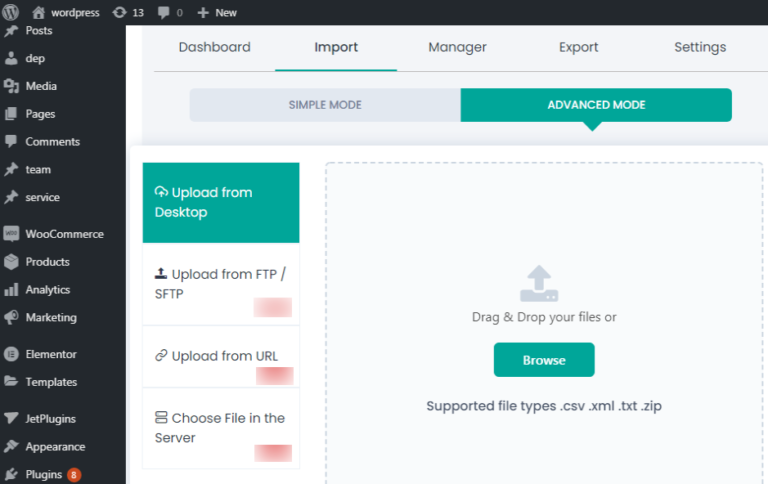
Bir CSV (virgülle ayrılmış değerler veya karakterle ayrılmış değerler) dosyası, bir başlık ile virgülle ayrılmış biçimde set değerleri içeren basit bir metin dosyasıdır. Genel olarak, Başlıklar CSV dosyalarının ilk satırıdır. İçindeki verilerle ilgili sütun adı veya alan adı veya terimine sahiptir.
WP Ultimate CSV Importer'da CSV yükleyin
CSV dosyanızı masaüstünden WP Ultimate CSV Importer ücretsiz eklentisinde yükleyebilirsiniz. Bunun için 'Ultimate CSV Importer Free'ye geçin. Ve 'İçe Aktar/Güncelle' bölümünde Yükle'yi seçin ve CSV'ye göz atın ve açın.
WooCommerce Adımlarını İçe Aktarın
Kenar çubuğundaki "Ürünler" menüsüne gidin. Orada yeni bir ürün öğesi oluşturmak için "Yeni Ekle" sekmesine tıklayabilirsiniz.
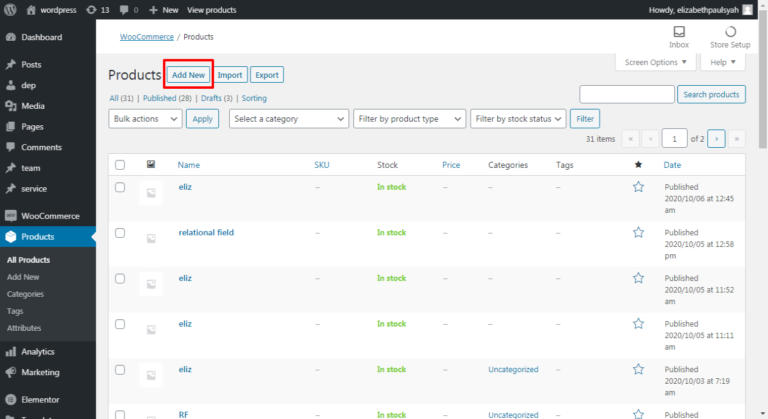
Ürün adını, ürün verilerini, medya eklemeyi, ürün kısa açıklamasını içerir. İlgili öğeleri kaydetmek ve web sitenizde görüntülemek için “Yayınla” düğmesine tıklamanız gerekir.
Toplu ürünler oluşturmanız ve yayınlamanız gerekiyorsa, bu sizin için zor bir iş haline gelir. Endişelenmeyin, tüm ürün bilgilerinizi bir CSV'ye ekleyin ve WP Ultimate CSV Importer eklentimizi kullanarak içe aktarın. WooCommerce CSV dosyasını içe aktarmak için buradaki adımları izleyin:
1. Adım: Dosyayı yükleyin
Gerekli CSV dosyasını PC'nizden yüklemek için "Gözat" düğmesini tıklayın. Yeni ürün verilerini içe aktarırken "Yeni öğe"yi seçin. Ardından, 'Her kaydı farklı içe aktar' açılır menüsünden 'WooCommerce Ürünü'nü seçin.
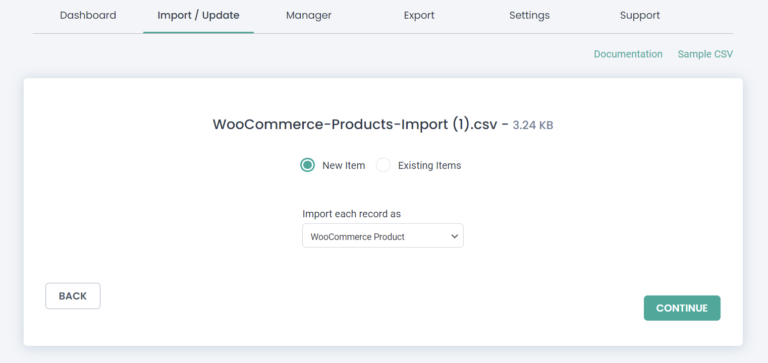
Adım 2: Açılır menüyü kullanarak CSV başlıklarını WP alanlarıyla eşleştirin.
CSV başlığı ve WP başlıkları aynı ada sahipse, burada bazı alanlar otomatik olarak eşlenir. Aksi takdirde, manuel olarak haritalanmalıdır.
CSV başlıklarının WordPress'te doğru alana eşlendiğinden emin olun. Bu, WordPress'teki tüm verilerin doğru şekilde içe aktarılmasına yardımcı olacaktır.
Genel olarak, “Alanları Eşleme, kullanıcıların her bir CSV başlığını açılır menüde listelenen ilgili WordPress alanıyla eşleştirme ve ilişkilendirme şeklidir”.
Açılır menüyü tıklayarak aşağıdakilerden herhangi birini seçerek gönderi durumunu değiştirebilirsiniz.
- CSV Public'teki gibi durum
- Yapışkan
- Özel
- Korumalı
- Taslak
- Askıda olması
3. Adım: Medya İşleme
Haritalama tamamlandıktan sonra “Devam” butonuna basınız. Ardından “Medya İşleme” bölümüne yönlendirileceksiniz. Herhangi bir harici görüntü kullanıyorsanız, "Harici görüntüleri medyanıza indirin" seçeneğini etkinleştirin.
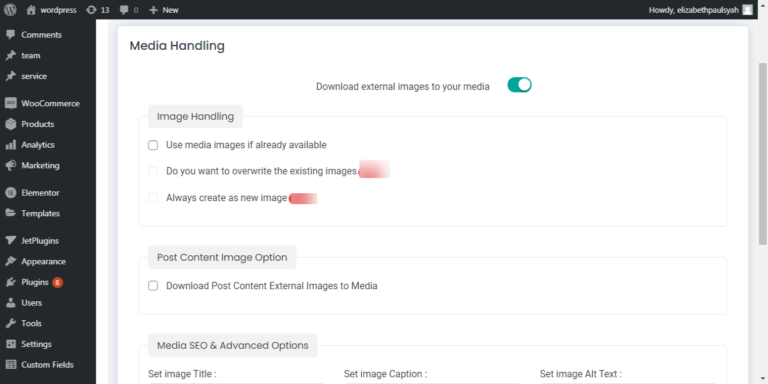
Adım 4: Görüntü Yapılandırması
Sonraki “Görüntü Yapılandırma Bölümü”nde, güvenli içe aktarmayı sağlamak için gelişmiş ayarlarla içe aktarmaya devam edebilirsiniz.
- Web sitesindeki içeriği içe aktarırken ziyaretçilerinize web sitenizin bakım modunda olduğunu bildirmek için bakım modu seçeneğini etkinleştirin.
- Yedekli veri içe aktarımını azaltmak için "Yinelenen işleme" seçeneğini "AÇIK" duruma getirin.
- “Uyarlanabilir Dosya İşleme” modunu etkinleştirin. İki seçenek içerir. “Yüksek hızlı küçük dosya işleme” veya “Yinelemeli, Parça Parça işleme” seçeneklerinden birini seçebilirsiniz. Ayrıca “Sunucu isteği başına gönderi/satır sayısı” metin alanında sayıları belirterek kaç kaydın içe aktarılması gerektiğini de belirtebilirsiniz.
- Verilerinizi içe aktarmayı planlamak için profesyonel sürümümüze yükseltin.
İçeriği WordPress'e anında aktarmak için “İçe Aktar” düğmesine basın. Not: CSV dosyası başarıyla içe aktarılana kadar bekleyin. CSV dosyanız başarıyla içe aktarılırsa, "İçe aktarma tamamlandı" mesajı görüntülenir.
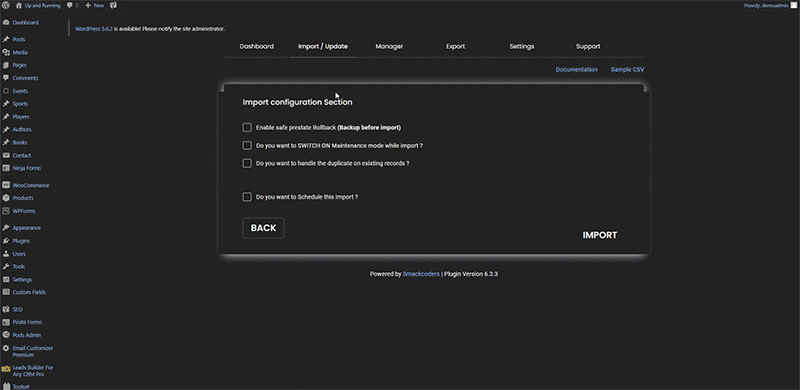
Başarılı bir şekilde tamamlandıktan sonra, içe aktarılan her kayıt için oluşturulan ayrıntılı günlüğü görebilirsiniz.
Kayıttaki her ürün için benzersiz kayıt kimliği oluşturulur. “Web görünümü” veya “yönetici görünümü” üzerine tıklayarak içe aktarmayı doğrulayabilirsiniz. "Web görünümü" size ön ucu, "yönetici görünümü" ise arka ucu gösterecektir.
WooCommerce ürün eklentilerini içe aktarın
CSV Dosyasını Yükle
Başlangıçta WooCommerce eklenti eklentisini etkinleştirmeniz gerekir. CSV Importer eklentisine bir CSV dosyası yükleyebilirsiniz. CSV dosyasını doğrudan bilgisayarınızdan yükleyebilirsiniz. WooCommerce eklentileri için Örnek CSV'yi kullanarak testi içe aktarmayı deneyin. “Gözat” düğmesini tıklayın ve bilgisayarınızdan CSV dosyasını seçin. Sonraki sayfada, 'Her kaydı farklı içe aktar' açılır menüsünden 'WooCommerce ürün eklentileri'ni seçin. .“Devam” düğmesine tıklayın.
Haritalama nasıl yapılır
Eklentimiz, tüm WordPress özelliklerini WooCommerce eklentileri eklentileri için WP alanları olarak sağlar Eşleme bölümünde, WP alanlarını CSV başlıklarıyla eşleyin

CSV Nasıl İçe Aktarılır
Eşlemeyi tamamladıktan sonraki adım medya işleme bölümüdür. Herhangi bir harici görüntü kullandıysanız bu bölümü etkinleştirin, aksi takdirde bu bölümü atlayın. İçe Aktar bölümünde, WordPress'teki tüm WooCommerce eklenti verilerinizi içe aktarmak için 'İçe Aktar'ı tıklayın.
CSV Importer Pro kullanarak Siparişleri, Geri Ödemeleri ve Kuponları İçe Aktarın
Arada sadece birkaç tıklama var. CSV Importer eklentisi ile Siparişleri, Geri Ödemeleri ve Kuponları içe aktarmak çok kolay bir işlemdir. WP Ultimate CSV Importer Pro, web sitenizi geliştirmenizi kolaylaştırmanıza yardımcı olmak için tasarlanmış sağlam bir araçtır. Güncelleme, zamanlama, sürükle ve bırak eşleme, yinelenen işleme, dışa aktarma ve çok daha fazlası gibi gelişmiş özellikler sayesinde.
CSV dosyanız birden fazla başlık içerebilir ve bazı alanlar, product_status, ödeme_yöntemi, Müşteri notu, posta_kimliği ve kupon_kodu gibi önemli başlıklardır. CSV dosyanızı oluşturmak veya mevcut CSV dosyanızla ilgili şüpheleriniz varsa, lütfen örnek CSV dosyalarına bakın. Mevcut siparişleri veya geri ödemeleri veya kuponları güncellemek istemeniz durumunda. CSV dosya kaydınızda ORDERID, REFUNDID ve KUPONID gibi aşağıdaki alanlar bulunmalıdır. Ayrıca, bu kimliklerin güncellenecek mevcut gönderiler olması önemlidir.
1. Adım: CSV dosyanızı yükleyin
i. Bir dosya yükle
ii. FTP/SFTP'den.
iii. Harici URL'leri kullanma.
iv. Sunucuda dosya seçin.
Bunların hepsi, CSV dosyalarını yüklemek için tüm modüller için çok yaygın seçeneklerdir ve aynı şekilde kullanabilirsiniz.
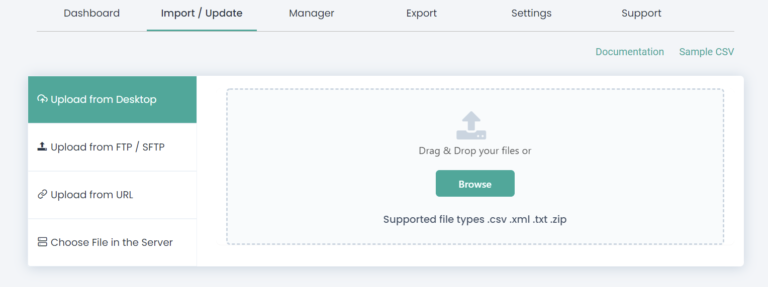
2. Adım: haritalama
İthalatçı eklentimiz bir otomatik eşleme seçeneği sunar. CSV üstbilgileriniz ve WP üstbilgileriniz aynıysa, alanlarınızın önceden eşlenmesini sağlayabilirsiniz. Ayrıca, herhangi bir şansla isterseniz, alanlarınızı kendiniz de haritalayabilirsiniz. Son olarak bu bölümde, 'Bu eşlemeyi farklı kaydet' metin kutusuna bir isim vererek eşlemeyi şablon olarak kaydedebilirsiniz.
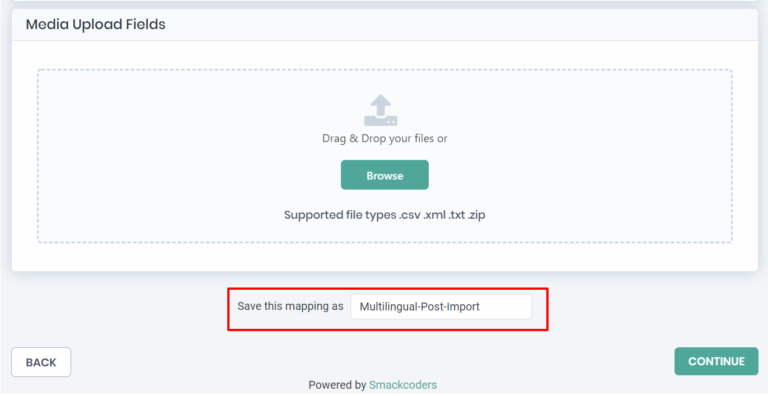
3. Adım: Medya İşleme
Herhangi bir harici görüntü kullandıysanız bu bölümü etkinleştirebilirsiniz. Aksi takdirde, bu bölümü atlayabilirsiniz.
Adım 4: Yapılandırma Bölümünü İçe Aktarın
Bu bölüm, içe aktarma işleminizi yapılandırmak içindir. Bu şekilde kullanıcılar, içe aktarma işlemini Planlayabilir, Yinelenen gönderileri içeriğe veya başlığa göre algılayabilir ve kayıtları anında WordPress'e aktarabilir. “İçe Aktar” düğmesine tıklandığında İçe Aktarma işlemi başlayacaktır. Lütfen “İçe aktarma başarıyla tamamlandı!” mesajını görene kadar bekleyin.
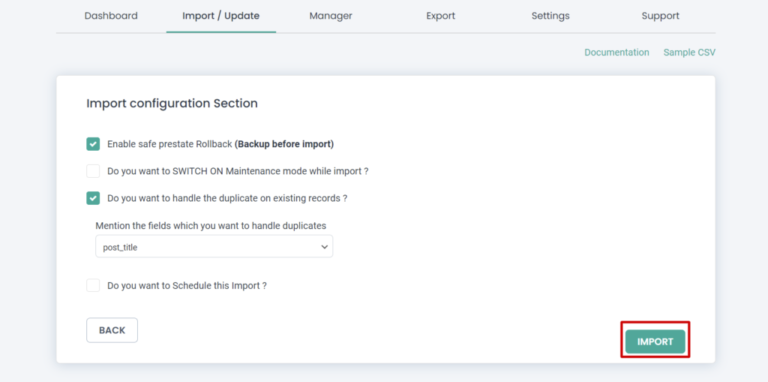
Çok dilli WooCommerce web sitesi bakım sürecini basitleştirin
Bir e-ticaret mağazası sahibiyseniz, amacınız dijital varlık oluşturmak ve sürdürmektir. Küresel kitleye ulaşmak için güzel ama bilgilendirici bir web sitesi oluşturmak için oluşturmanız gerekir. Bunu yapmak için popüler platformlar arayacağınız o kadar açık ki piyasada onlarca platform mevcut.
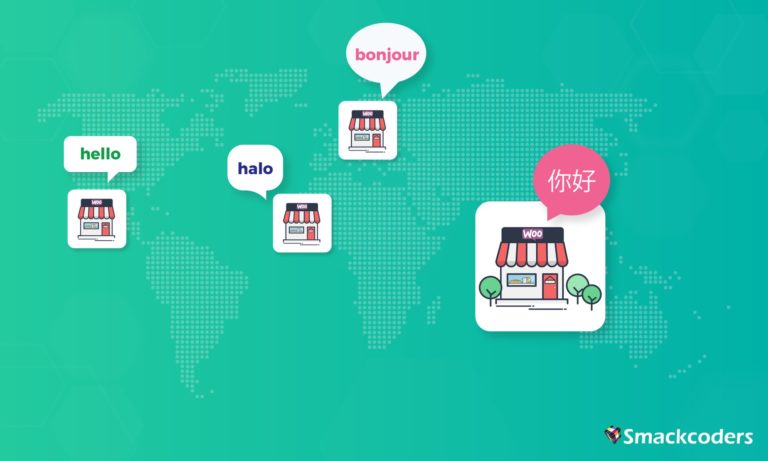
Bunun için en iyi ve popüler kombinasyonlardan biri WordPress, WooCommerce ve WPML'dir. Deneyimsiz olanlar için WordPress, farklı türde web siteleri oluşturmayı kolaylaştıran popüler, ücretsiz ve kullanımı kolay bir CMS'dir. WooCommerce ve WPML, kendi çok dilli e-ticaret web sitenizi kolaylıkla oluşturmak için popüler WordPress eklentileridir.
Artık güzel web sitenizi bu araçlarla tasarladığınıza göre. Sonraki, tüm ürün bilgilerinizin eklenmesi gibi veri girişi sürecidir. Tek bir ürün, aşağıdakiler gibi çeşitli bilgiler içerir:
- Ürün Adı, Açıklama
- Ürün resimleri, Galeri Resimleri
- Fiyat, Miktar, Ürün kategorileri
- Liste devam ediyor…
Manuel veri girişi sürecine dahil olur musunuz? Bu boğmaca verisinin ne kadar zaman ve çaba gerektirdiğini hayal bile edemiyorum. Korku bile tek bir ürün için birden fazla varyasyona ve dile sahip. Peki ya mağazanızda bulunan yüzlerce ve binlerce ürüne ne demeli?
Pekala, artık endişelenme. Doğru yerdesin. Tüm bunları uzun, sıkıcı bir süreçten geçmeden nasıl kısa sürede halledebileceğimizi size göstereceğiz.
WP Ultimate CSV Importer, çok dilli e-ticaret web sitesi veri giriş sürecinizi havadar hale getirir. Herhangi bir CSV/XML dosyasından tek seferde yeni WordPress içeriğini içe aktarın veya mevcut WordPress içeriğini güncelleyin.
Hepsini bir çırpıda getir
Birden fazla resminiz veya varyasyonunuz olabilir veya başka herhangi biri tam WooCommerce ürün bilgilerini alabilir. Küresel kitleye ulaşmak için web sitenizi yapın. WP Ultimate CSV Importer, WPML içe aktarma desteğiyle bunu sizin için kolaylaştırır. Farklı dil içeriğini ve dil kodunu CSV'nize ekleyin ve tek dilli web sitenizi kolayca çok dilli bir WooCommerce web sitesine dönüştürün.
Her yerden içe aktar
Ürün bilgilerinizi nerede tutuyor olursanız olun, hemen WordPress'inizin içine getirin. WP Ultimate CSV Importer, Dropbox, Google sayfaları, Google Drive, Üçüncü Taraf Sunucular, Yerel makine vb. gibi farklı konumlardan içe aktarmayı destekler.
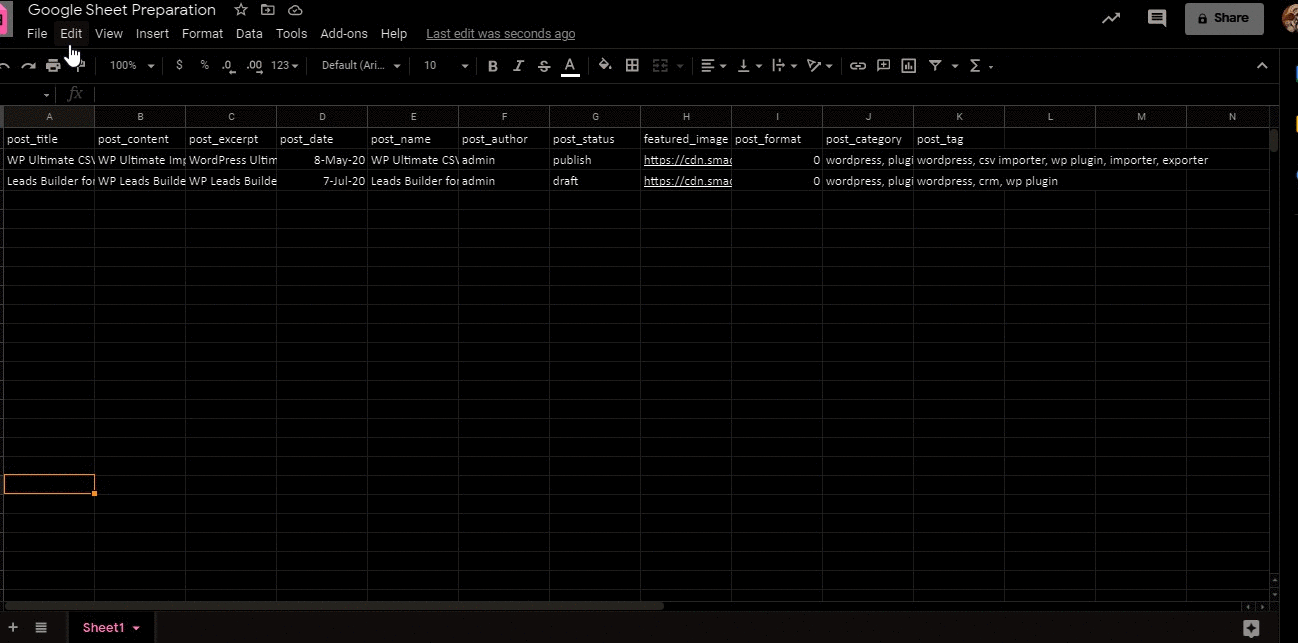
Sadece 3 basit adım
CSV'nizi yükleyin, alanları eşleyin ve WordPress'inize alın. Ayrıca, WP Ultimate CSV Importer sadece bir ithalatçı aracı değildir, daha fazlasını yapar. Yinelenen içeriğinizi verimli bir şekilde işleyebilirsiniz. WooCommerce web sitesi ziyaretçilerinizi bakım moduyla bilgilendirin ve önceki duruma geri alma seçeneğiyle felaketi etkin bir şekilde ele alın.
Artık tüm verilerinizi WordPress'inize eklediniz ve web siteniz kullanıma hazır. Bir kez başlatıldığında, şöyle olacaksınız - bu kadar, hepimiz hazırız ve artık endişelenmeyin. Ama durum öyle değil, asıl iş burada başlıyor.
İşin püf noktası sadece durgun bir web sitesine sahip olmak değil, onu sürekli yeni içerikle korumamız gerekiyor. Bunu aşağıdaki senaryo ile daha da netleştirelim:
Hepimizin bildiği gibi, herhangi bir ürünün fiyatı/stok durumu zaman zaman değişir. Ürün fiyatlandırmasını veya stok bilgilerini düzenli olarak güncellemediyseniz, web sitesinde güncel olmayan bilgiler bulunma ihtimali olabilir. En kötü yanı, müşterinizin şu anda bir satın alma işlemi yapmasıdır. Kesinlikle satışı ve müşteriyi kaybedersiniz. Bu nedenle, daha iyi sonuçlar elde etmek için e-ticaret web sitenizi güncel tutmanız gerektiği oldukça açık. Bunu nasıl yapabiliriz?
Verileri içe aktarmak, manuel girişten daha iyidir. Ayrıca her küçük değişiklik için bir dizi adımdan geçmek de zaman alıcıdır.
Zamanlanmış içe aktarma kurtarmaya geliyor
Güncelleme işlemini tercih ettiğiniz zamanlamalarda planlayın. Ultimate CSV Importer arka planda çalışır ve müdahaleniz olmadan WooCommerce web sitenizin içeriğini otomatik olarak günceller. Basit yol, tüm içeriğinizi Google E-Tablolar'da tutmak, üzerinde değişiklik yapmaktır. Google sayfalarınızda yaptığınız değişiklikler, WooCommerce Web Sitenize otomatik olarak yansır.
Toplama
Acemi olsanız bile, elinizdeki doğru araçlarla e-ticaret web sitenizi kolayca oluşturabilir ve bakımını yapabilirsiniz. Herhangi bir yardıma ihtiyacınız olursa [email protected] adresinden bize ulaşın. Mutlu İthalat!
